Möchten Sie genau wissen, woraus Ihr Computer besteht? Speccy ist ein neues kostenloses Tool der Entwickler von CCleaner, mit dem Sie detaillierte Informationen zu Ihrer Computerhardware erhalten.
Hinweis: Speccy ist derzeit eine öffentliche Beta-Version. Wenn Sie also keine Beta-Software verwenden möchten, warten Sie mit der Verwendung, bis sie vollständig veröffentlicht ist.
Speccy ist sowohl in einem exe-Installationsprogramm als auch in einer tragbaren Version verfügbar. Wählen Sie die für Ihre Anforderungen am besten geeignete aus und laden Sie sie herunter. Die tragbare Version ist besonders nützlich, um Hardware auf Computern anderer zu überprüfen, z. B. auf einem Computer, den Sie in einem Geschäft kaufen möchten. Wenn Sie das tragbare Gerät verwenden, führen Sie es einfach aus. Andernfalls führen Sie das Installationsprogramm aus und richten Sie es auf Ihrem Computer ein.
Holen Sie sich Ihre Hardware-Informationen
Sobald das Setup nicht mehr möglich ist, können Sie alle Hardwareinformationen Ihres Systems anzeigen. Speccy muss im Verwaltungsmodus ausgeführt werden und ruft standardmäßig eine UAC-Eingabeaufforderung auf. Wenn dies nicht der Fall ist, wird diese Warnung möglicherweise angezeigt.
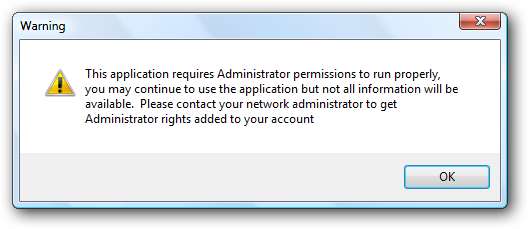
Das Programm wird weiterhin ausgeführt, es werden jedoch nicht alle Informationen angezeigt. Beenden Sie einfach das Programm und führen Sie es erneut im Verwaltungsmodus aus. Klicken Sie dazu mit der rechten Maustaste auf das Programm und wählen Sie "Als Administrator ausführen".
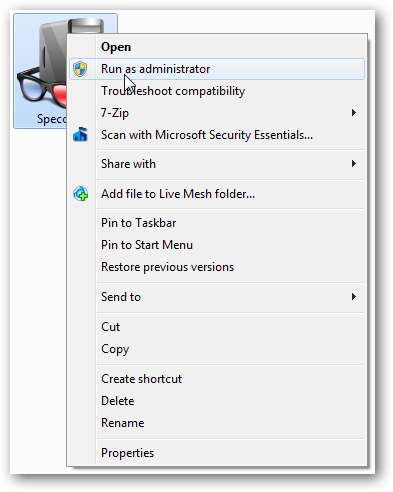
Jetzt sehen Sie eine detaillierte Übersicht über die gesamte Hardware Ihres Computers.
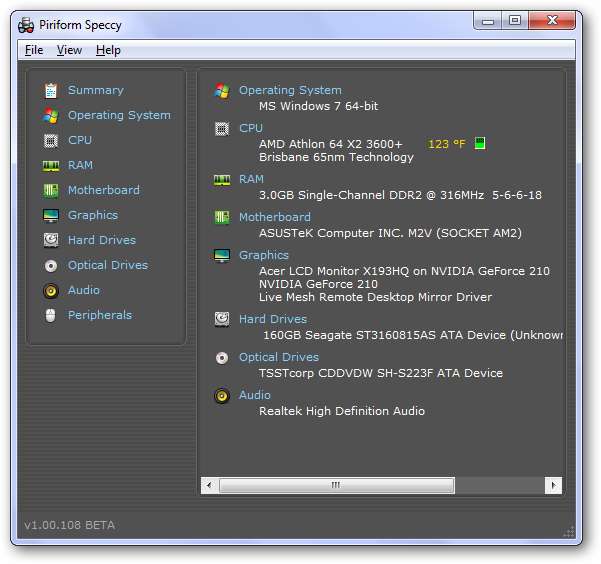
Sie können detailliertere Informationen anzeigen, indem Sie auf die einzelnen Abschnitte klicken. Das CPU-Bedienfeld bietet erweiterte Informationen zu den von Ihrem Prozessor unterstützten Technologien, dem Codenamen und der Familie, den Busgeschwindigkeiten, der Temperatur und vielem mehr.
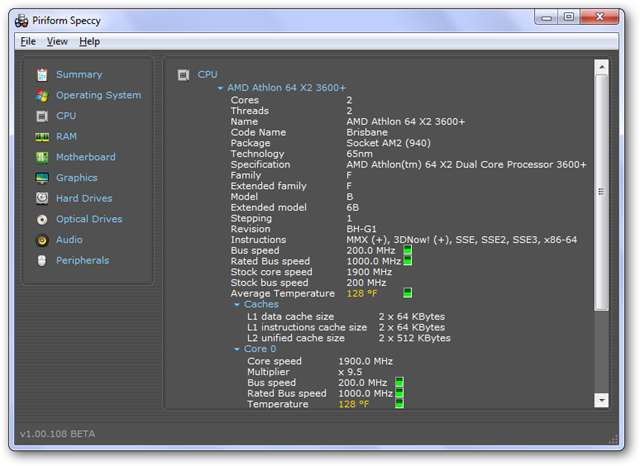
Wenn Sie auf eine der Grafikanzeigen klicken, wird die Temperatur oder Geschwindigkeit im Laufe der Zeit angezeigt, während Speccy ausgeführt wurde.
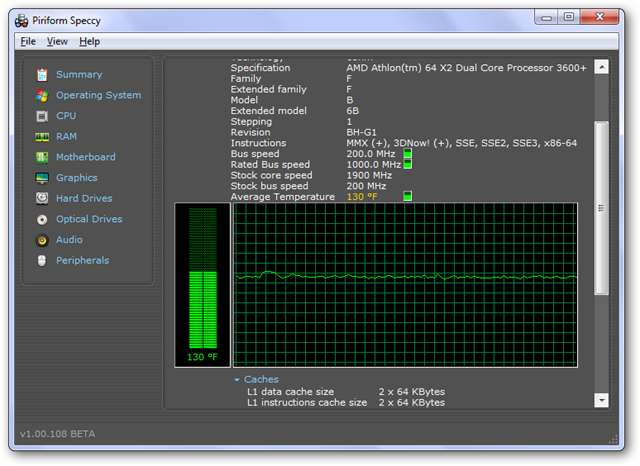
Es zeigt Ihnen die Marke, die Teilenummer, die Häufigkeit, die Latenz und vieles mehr. Dies sind wirklich gute Informationen, wenn Sie ein Upgrade oder Hinzufügen von mehr RAM in Betracht ziehen.
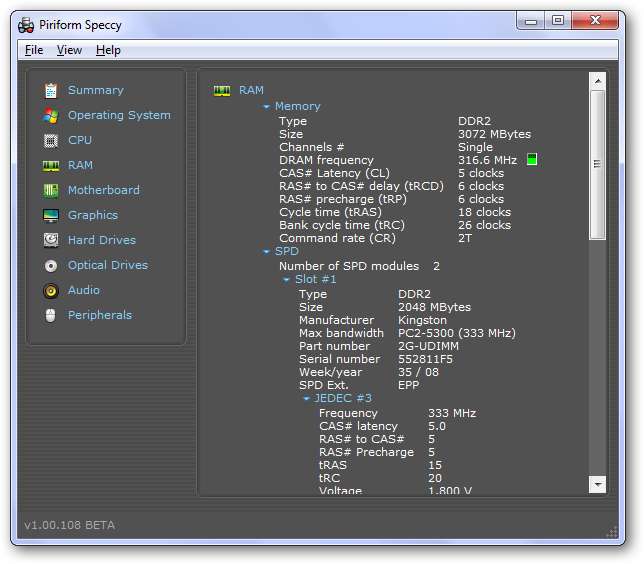
Auf der Motherboard-Seite erfahren Sie sogar, welchen Chipsatz und welches BIOS Sie haben.
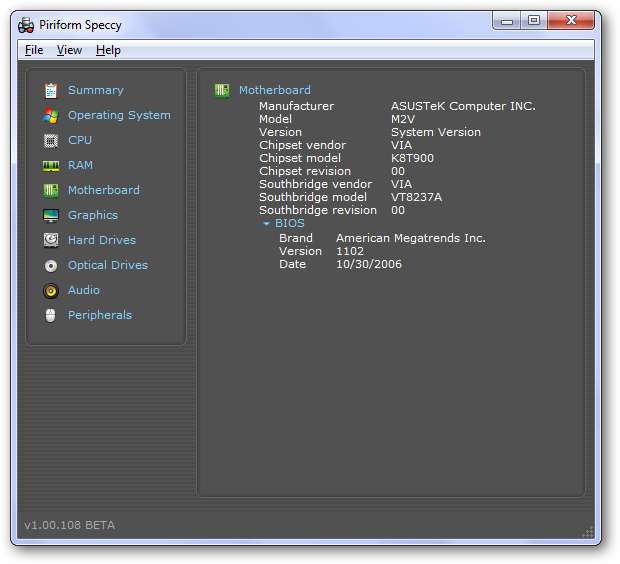
Speccy bietet Ihnen sehr detaillierte Informationen zu Ihrer Hardware. Diese Informationen können bei der Fehlerbehebung sehr nützlich sein. Sie können einen Schnappschuss der aktuellen Hardwareinformationen Ihres Computers speichern, um Ihre aktuellen Informationen später anzuzeigen, oder sie sogar an ein Support-Team senden, damit diese auch sehen können, was sich auf Ihrem Computer befindet.
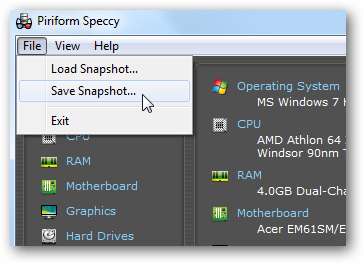
Speccy läuft unter XP, Vista, 2000, 2003 und Windows 7 (32- und 64-Bit-Versionen). Denken Sie noch einmal daran, Speccy ist immer noch ein beta program Verwenden Sie es jetzt nur, wenn Sie sich wohl fühlen, wenn Sie unveröffentlichte Programme ausführen. Warten Sie andernfalls und versuchen Sie es in ein paar Wochen, da Priform sagt, dass es zu diesem Zeitpunkt fertig sein sollte.







